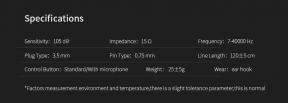Cara Menonton Samsung TV di Perangkat iOS dan Android
Perangkat Streaming / / August 04, 2021
Iklan
Pernah terpikir untuk membuat perangkat Android atau iOS meniru layar TV Anda.? Iya.! ini mungkin. Dalam panduan ini, saya akan memberi tahu Anda caranya tonton Samsung TV di iOS dan Android. Anda mungkin bertanya mengapa seseorang ingin beralih dari layar yang lebih besar ke layar 6 inci untuk menonton TV.? Nah, basis pengguna saat ini menjadi lebih rentan terhadap ponsel cerdas. Karena setiap aplikasi dan situs web lain berubah menjadi aplikasi, mengapa tidak membuat pengalaman televisi tersedia di ponsel cerdas melalui aplikasi.
Anda hanya perlu memiliki Samsung TV versi terbaru dan memiliki akun Samsung. Apakah Anda berpikir bagaimana jika Anda tidak memiliki ponsel Samsung.? Nah, inilah twistnya. Meskipun Anda tidak menggunakan smartphone Samsung, Anda tetap dapat menikmati fitur ini. Ada aplikasi dari Samsung yang perlu Anda instal di perangkat Android atau iOS Anda.
Anda dapat memiliki smartphone atau tablet apa pun, ini akan berfungsi karena aplikasi universal. Satu-satunya hal yang penting adalah tahun pembuatan TV Samsung Anda. Lebih baik memiliki model terbaru yang mendukung layar televisi mirroring pada smartphone melalui WiFi. Sekarang, mari turun ke panduan dan lihat langkah-langkah untuk menonton Samsung TV di perangkat Android atau iOS apa pun.

Iklan
Panduan | Cara Setup YouTube TV di Samsung TV
Cara Menonton Samsung TV di iOS dan Android
Pertama, Anda perlu mengunduh aplikasi yang saya bicarakan sebelumnya. Itu adalah aplikasi Samsung SmartThings. Pastikan untuk mengunduhnya dari Google PlayStore atau App store tergantung pada apakah Anda menggunakan perangkat Android atau iOS.
Selain itu, coba siapkan jaringan WiFi yang kuat. Ini diperlukan untuk menyambungkan TV dan perangkat seluler target melalui jaringan yang sama.
- Hubungkan smartphone atau tablet Anda yang menjalankan Android / iOS ke jaringan WiFi
- Juga, sambungkan TV Samsung Anda ke jaringan WiFi yang sama
- Luncurkan aplikasi SmartThings dan daftarkan dirimu dengan membuat akun
- Setelah Anda masuk, ketuk tombol + Anda lihat di bagian atas aplikasi.
- Sekarang, navigasikan ke alat > di bawah tap itu televisi > pilih Samsung
- Pilih modelnya TV Anda
- Setelah TV Anda muncul di aplikasi, ketuk di atasnya
- Kemudian Anda akan dialihkan ke remote kontrol seperti antarmuka di aplikasi SmartThings.
- Di pojok kanan atas, ketuk Tombol 3 titik > ketuk Lihat TV di ponsel
- Sekali lagi, ketuk tombol 3-titik> lalu pilih Putar Suara TV di Ponsel
Itu dia. Sekarang, perangkat Android atau iOS Anda akan mulai memutar konten TV Samsung Anda. Tonton dan nikmati.
Panduan Berikutnya,
- Layar Cermin Perangkat Android dan iOS di Samsung TV
- Aplikasi Pencerminan Layar Terbaik untuk Android dan iOS
- Daftar Kamera Tersembunyi yang Dapat Anda Beli di 2020
Swayam adalah seorang blogger teknologi profesional dengan gelar Magister Aplikasi Komputer dan juga memiliki pengalaman dengan pengembangan Android. Dia adalah pengagum setia Stock Android OS. Terlepas dari blog teknologi, dia suka bermain game, bepergian dan bermain / mengajar gitar.

![Unduh Google Camera untuk Ulefone Armor X5 [GCam APK]](/f/de6c3c3186fcb0c7448273042965fb79.jpg?width=288&height=384)